El tutorial de hoy te enseñará paso a paso cómo Mostrar Todos los Comentarios en Word. ¡Verificar!
Pues bien, en los diferentes tipos de documentos con los que trabajamos en Word, tenemos la posibilidad de insertar diferentes formas de comentarios en un documento creado.
Pero con el tiempo el uso excesivo de comentarios puede crecer en tamaño en una página.
Por lo tanto, pronto se necesitará una forma sencilla de mostrar todos los comentarios que se han creado en este documento.
Sin embargo, mostrar todos los comentarios simplifica cualquier tipo de edición o incluso eliminación.
En casos de 50 o 100 tipos de comentarios, el procedimiento que le enseñaremos a continuación le permitirá ganar tiempo eficientemente en su trabajo.
Cómo Mostrar Todos los Comentarios en Word
Primero, verifique en el siguiente ejemplo que tenemos el uso de 4 comentarios informados para cada elemento escrito a la izquierda de la hoja.
Además, los comentarios tienen este ícono de globo con bordes azules a la derecha de la hoja, vea:
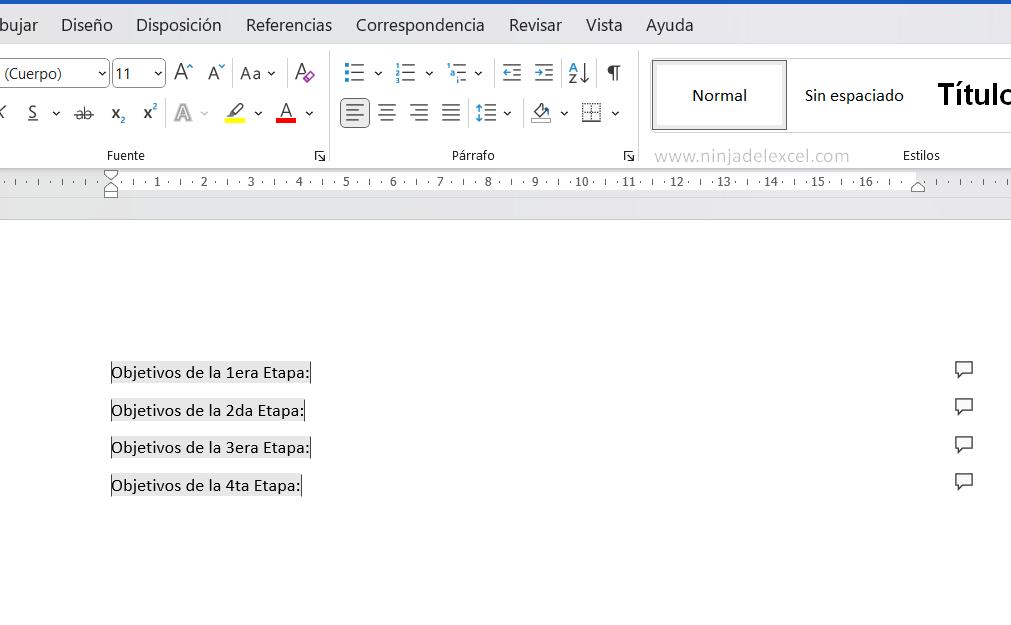
Cada globo existente tiene una breve información relacionada con el elemento que se escribe a la izquierda de la hoja.
Reciba Contenido de Excel
Registre su E-mail aquí en el blog para recibir de primera mano todas las novedades, post y video aulas que posteamos.
¡Su correo electrónico está completamente SEGURO con nosotros!
Es muy importante que me agregues a la lista de tus contactos para que los siguientes E-mails no caigan en el spam. Agregue este: E-mail: [email protected]
Por tanto, si pulsamos sobre uno de ellos, se mostrarán los comentarios. Pero nuestra intención aquí es que todos los comentarios sean visibles.
Entonces, para que podamos ver todo esto, haga clic en la pestaña “Revisar” y en la opción “Mostrar comentarios“.
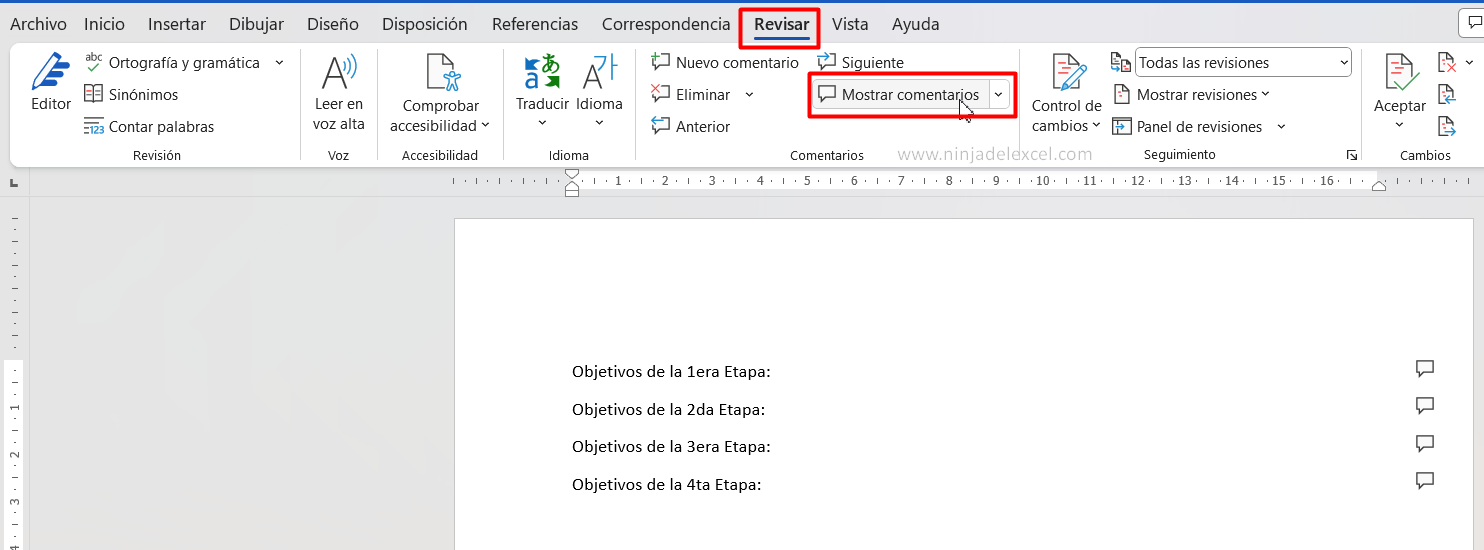
Aún en este sentido, todos los comentarios aparecieron a la derecha de la página, ver a continuación:
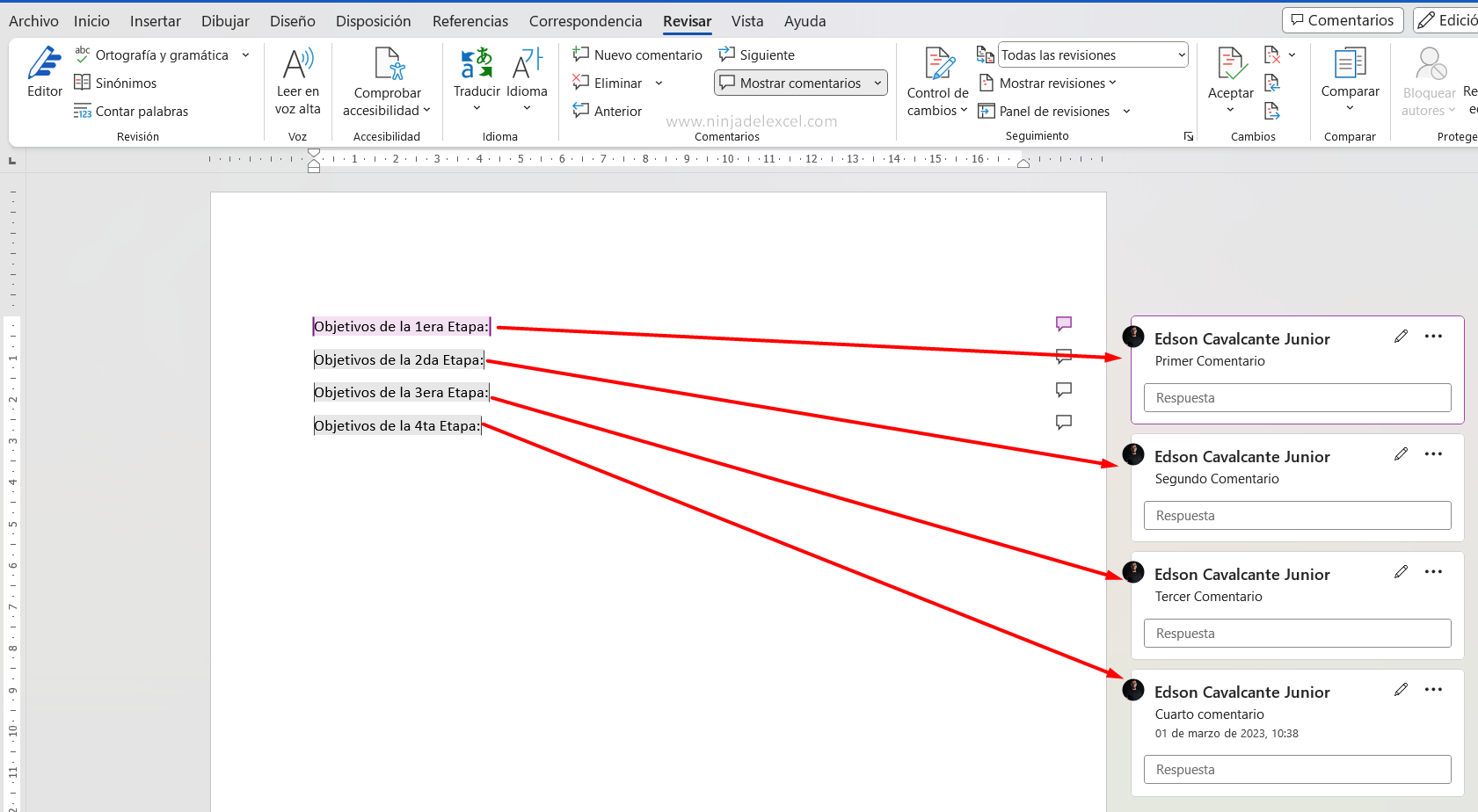
Sin embargo, ahora podrás revisar lo que se escribió en cada comentario y hacer ediciones y eliminaciones, en caso de que necesites hacer algo con urgencia.
Curso de Excel Básico, Intermedio y Avanzado:
Pronto, ¡Cursos de Excel Completo! Continúa leyendo nuestros artículos y entérate un poco más de lo que hablaremos en nuestra aulas virtuales.
 Si llegaste hasta aquí deja tu correo y te estaremos enviando novedades.
Si llegaste hasta aquí deja tu correo y te estaremos enviando novedades.
¿Qué esperas? ¡Regístrate ya!
Accede a otros tutoriales de Excel
-
- Convertir Imagen en Excel – Aprenda Paso a Paso – Ninja del Excel
- Dónde está Power Pivot en Excel – Ninja del Excel
- Como Crear Tablas a Partir de Fotos en Excel – Ninja del Excel
- Cómo Colocar Regla en Word – Ninja del Excel
- Cómo disminuir el espacio entre líneas en Word – Ninja del Excel
- Cómo hacer un recibo en Word – Ninja del Excel
















